
Съдържание:
- Автор Lynn Donovan [email protected].
- Public 2023-12-15 23:43.
- Последно модифициран 2025-01-22 17:18.
Начин 1: Синхронизиране на Safari Отметки да се iPhone Използване на iCloud
Включете „Safari“и ще бъдете помолени да обедините съществуващите локални данни на Safari във вашия iPhone , докоснете „Обединяване“, за да продължите. След това на вашия нов iPhone , отидете на Настройки -> iCloud и включете Safari, за да възстановите Safari отметки от iCloud бързо.
Следователно как да прехвърля отметките на Chrome към iPhone?
Когато превключите акаунта си за синхронизиране, всичките ви отметки, история, пароли и друга синхронизирана информация ще бъдат копирани в новия ви акаунт
- На своя iPhone или iPad отворете приложението Chrome.
- Докоснете Още настройки.
- Докоснете името си.
- Докоснете Синхронизиране.
- Под „Синхронизиране с“докоснете акаунта, с който искате да синхронизирате, или добавете нов акаунт.
- Изберете Комбиниране на моите данни.
Също така, как да върна отметките си на моя iPhone? iPhone, iPad, iPod touch
- Включете отметките и актуализирайте устройството си. Докоснете Настройки >[вашето име] > iCloud и се уверете, че Safari е включен.
- Проверете вашата интернет връзка. Отворете Safari и отидете на www.apple.com.
- Проверете данните за акаунта си.
- Рестартирайте Safari.
- Изключете iCloud Bookmarks и го включете отново.
- Рестартирайте устройството си.
Точно така, как да преместя отметките на Safari на iPhone?
Синхронизиране на отметки на различни устройства
- На вашия iPhone докоснете Настройки.
- Докоснете името си в горната част на екрана. (В iOS 9 и по-стари версии вместо това докоснете iCloud.)
- Преместете плъзгача Safari на включено (зелено).
- Повторете тези стъпки на вашия iPad и Mac (и компютър, ако стартирате отново контролния панел на iCloud), за да поддържате всичко в синхрон.
Как да синхронизирам моите отметки с моя iPhone?
Как да синхронизирате Safari отметки през iCloud на iPhone oriPad
- 1) Отворете вашите настройки и изберете вашия Apple ID в горната част.
- 2) Докоснете iCloud.
- 3) Уверете се, че Safari е включен.
- 4) На вашия Mac щракнете върху менюто на Apple в лентата с менюта и изберете Системни предпочитания.
- 5) Щракнете върху iCloud.
Препоръчано:
Как да прехвърля имейли към моя iPhone?

Как да преместите отделни имейл съобщения в различни пощенски кутии на вашия iPhone и iPad Стартирайте приложението Mail от началния екран на вашия iPhone или iPad. Докоснете входящата кутия, която съдържа съобщенията, които искате да преместите. Докоснете съобщението, което искате да преместите, за да го отворите. Докоснете иконата за преместване в долното меню
Къде се намират отметките на Chrome?
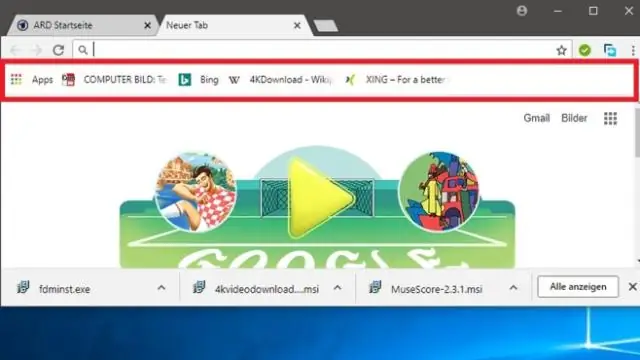
Намиране на вашите файлове с отметки в Windows Местоположението на файла е във вашата потребителска директория в пътя „AppDataLocalGoogleChromeUserDataDefault“. Ако искате да модифицирате или изтриете файла с отметки по някаква причина, първо трябва да излезете от Google Chrome
Как да изчистя отметките на мобилния си телефон?

Изтриване на отметки На компютъра си отворете Chrome. В горния десен ъгъл щракнете върху Още. Щракнете върху Мениджър на отметки. Посочете отметката, която искате да редактирате. Вдясно от отметката щракнете върху Още, най-вдясно от отметката. Щракнете върху Изтриване
Къде са запазени отметките в Chrome?
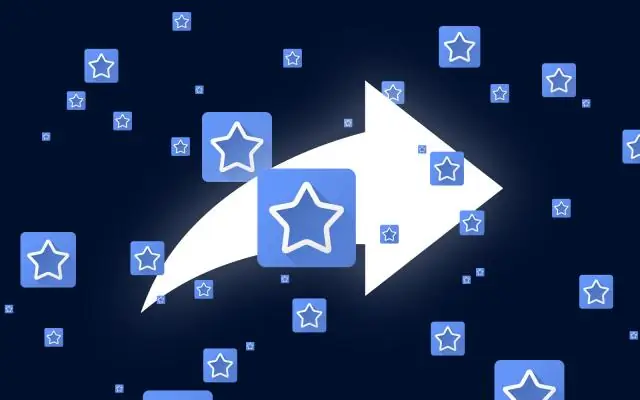
Намиране на вашите файлове с отметки в Windows Местоположението на файла е във вашата потребителска директория в пътя „AppDataLocalGoogleChromeUser DataDefault“. Ако искате да промените или изтриете файла с отметки по някаква причина, първо трябва да излезете от Google Chrome
Как да върна отметките си в Safari от iCloud?

Отворете iCloud за Windows. Премахнете избора на отметки и щракнете върху Приложи. Променете местоположението на папката си с любими обратно към местоположението по подразбиране (обикновено C:UserusernameFavorites). Върнете се в iCloud forWindows, изберете Отметки и щракнете върху Прилагане
